どうも、Averageです。
はじめにMac使ったときにスクリーンショットの撮り方がわからなくて、戸惑ったことがありますので、シェアを。
Macのスクリーンショットは3つの撮り方があります。
画面全体を保存
command⌘ + shift + 3 キー
画面全体をスクリーンショットで撮る際に使う方法です。
基本的にスクリーンショットの保存される場所は、デスクトップになります。
また、保存形式は.pngです。
アクティブなウィンドウを保存
command⌘ + shift + 4 キー
上記のキーを押した後に、スペースキーを押します。
後で説明する、「切り取って保存」と「アクティブなウィンドウを保存」する状態をスペースキーで切り替えることができます。
マウスアイコンがカメラマークになっている状態で、保存したいウィンドウへ移動しクリックします。
切り取って保存
command⌘ + shift + 4 キー
スペースキーを押すことで、「アクティブなウィンドウを保存」状態と切り替えることが出来ます。
マウスアイコンが○に十字がクロスされた状態のアイコンになっていれば、その状態です。
スクリーンショットを取りたい領域をドラッグ&ドロップで選択すれば、スクリーンショットを撮ることができます。
このようにMacでは、スクリーンショットを撮る方法がわかりづらいのですが、使いこなせるようになるととても便利です。
フリーソフトなどを導入しなくても、基から3つの機能を搭載しているので、スクリーンショットを使う場面では重宝します。
ぜひ、ご参考までに。


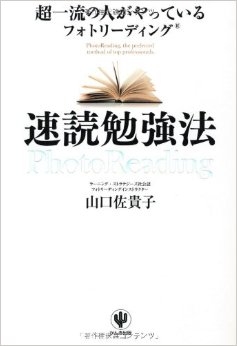
コメント